En lösenordshanterarens roll är att spara dina lösenord och hjälpa dig att hantera dem mer effektivt. Tyvärr klagade många användare på 1Password ibland misslyckas med att spara sina lösenord. När det händer kan verktyget också skicka följande felmeddelande " Vi kunde inte nå servern.” Det här felet uppstår vanligtvis när din nätverksanslutning inte är tillräckligt stark eller om du nyligen ändrade dina kontoinställningar. Låt oss se hur du kan fixa det här felet i Chrome.
Vad du ska göra om 1Password inte kan nå servern
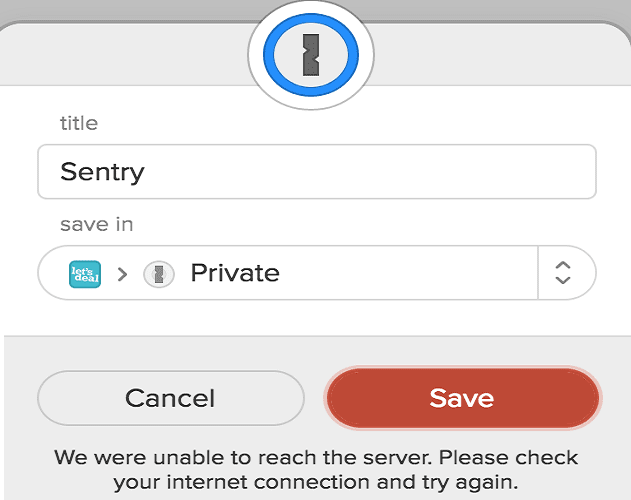
Kontrollera vad som blockerar anslutningen
Först och främst, försök att identifiera vad som blockerar 1Passwords anslutning. Inaktivera ditt antivirus, brandvägg och VPN och kontrollera om felet kvarstår. Inaktivera dessutom alla dina webbläsartillägg, förutom 1Password, och försök spara ditt nya lösenord igen.

Starta om din router eller koppla ur enheten helt om du inte har gjort det på väldigt länge. Att koppla ur routern hjälper dig att rensa alla temporära filer som kan täppa till anslutningen.
Rensa cacheminnet och uppdatera din webbläsare
Om du kör en föråldrad webbläsarversion på din dator, leta efter uppdateringar. Installera den senaste webbläsarversionen och kontrollera om 1Password kan spara dina lösenord nu. Om du fortfarande får samma serveranslutningsfel, klicka på din webbläsarmeny, gå till Historia och välj Rensa dina webbläsardata. Ta bort webbläsarens cache, uppdatera fliken och försök igen.

Tillåt alla cookies
För att säkerställa att 1Password korrekt kan spara och hantera ditt lösenord, tillåt alla tredjepartscookies i din webbläsare. Gå till inställningar, navigera till Webbplatsinställningaroch välj Tillåt alla cookies under Allmänna Inställningar.

Installera om 1Password
Om felet vägrar att försvinna, avinstallera 1Password helt. Klicka på Chromes meny, välj Fler verktyg, gå till Tillägg och leta upp 1Password. Välj tillägget och tryck på Avlägsna knapp. Starta om Chrome och installera tillägget igen.

Slutsats
Det finns tillfällen då 1Password inte kan nå servern och misslyckas med att spara dina lösenord. För att felsöka det här problemet, justera dina webbläsarinställningar för att tillåta alla cookies och uppdatera din webbläsare. Inaktivera sedan tillfälligt alla andra tillägg, ditt antivirus, brandvägg och VPN och kontrollera om något av dessa verktyg blockerade 1Password. Missade vi några lösningar? Om du hittade andra metoder för att lösa det här problemet, dela dina idéer i kommentarerna nedan.